[Day9] Face Detection - 使用OpenCV & Dlib:Haar cascades
了解一套工具最好的方法是:动手完成一个现有的范例
了解一门技术最好的方法是:用那套技术完整做出一个自己的应用Get your hands dirty!
介绍完目前主流的API与相关平台後,还是要回头来看看要如何自行写程序完成一样的功能。
本文开始
前面提到过,使用OpenCV & Dlib来做人脸侦测,大概可以分为四种方式:
- OpenCV Haar cascades <--
今天说这个 - OpenCV deep neural networks (DNNs)
- Dlib HOG + Linear SVM
- Dlib max-margin object detector (MMOD)
接下来就依序介绍各个方式吧。
注:如同在第一天提到的,这个系列使用的主要语言是Python,对Python不了解或有疑问的可以参考其他邦友发表的优质文章
环境准备
这边推荐两种Python开发环境使用:
- Google Colab:只要有浏览器+网路就可以使用、预先就安装好常用套件、需要有Google帐号
- PyCharm:整合环境方便管理大型与复杂的专案、提供几种常见的虚拟环境方便切换使用(Virtualenv、Conda、Pipenv)
由於接下来的实作大部分都会围绕在自行开发上,为了能够更方便的整合专案,後续的开发环境都会使用PyCharm来作范例说明与实作,关於PyCharm的安装与使用请参考邦帮忙其他相关文章
OpenCV Haar cascades
习惯上我喜欢称呼这个方法叫哈尔特徵检测,
它以辨识速度极快、硬体需求低,常常会被应用在各种行动装置或是树莓派(Raspberry Pi)等硬体规格相对低阶的装置上。
这个方法主要是透过滑动检测事先定义好的小矩形,由左上至右下,找寻人脸上明显的特徵:如两眼之间的鼻子区域通常比眼睛更亮,然後慢慢把非人脸区域排除。从而检测出人脸真正区域
这个技术相关的原理在网路上都可以搜寻的到,这边就让我们直接开始实作吧!
-
打开PyCharm IDE,新增一个专案
-
(可不用) 点击上方工具栏的「File」->「Settings」->「Project: your_project_name」->「Python Interpreter」,新增一个Python的虚拟运作环境
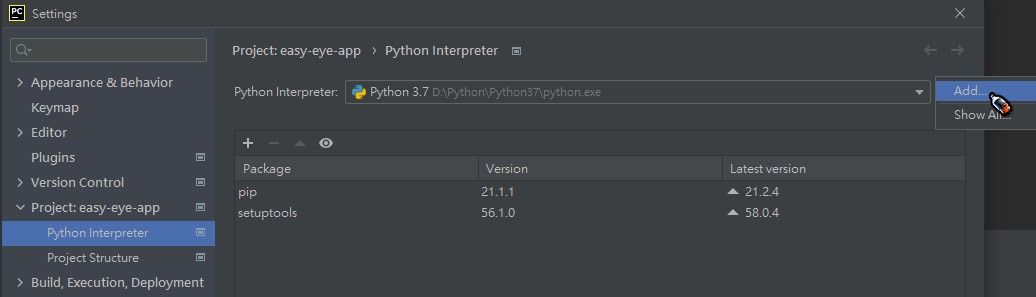
-
点选上方的"+"符号安装套件
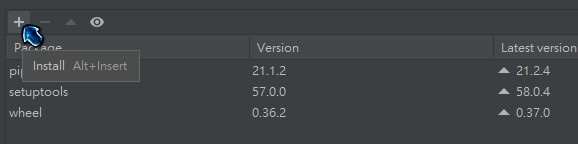
-
依序在搜寻框输入下面的套件名称,确认版本相同後,按下方的「Install Package」安装套件
- opencv-contrib-python (版本:4.1.2.30)
- cmake (版本:3.21.2)
- dlib (版本:19.22.1)
- imutils (版本:0.5.4)
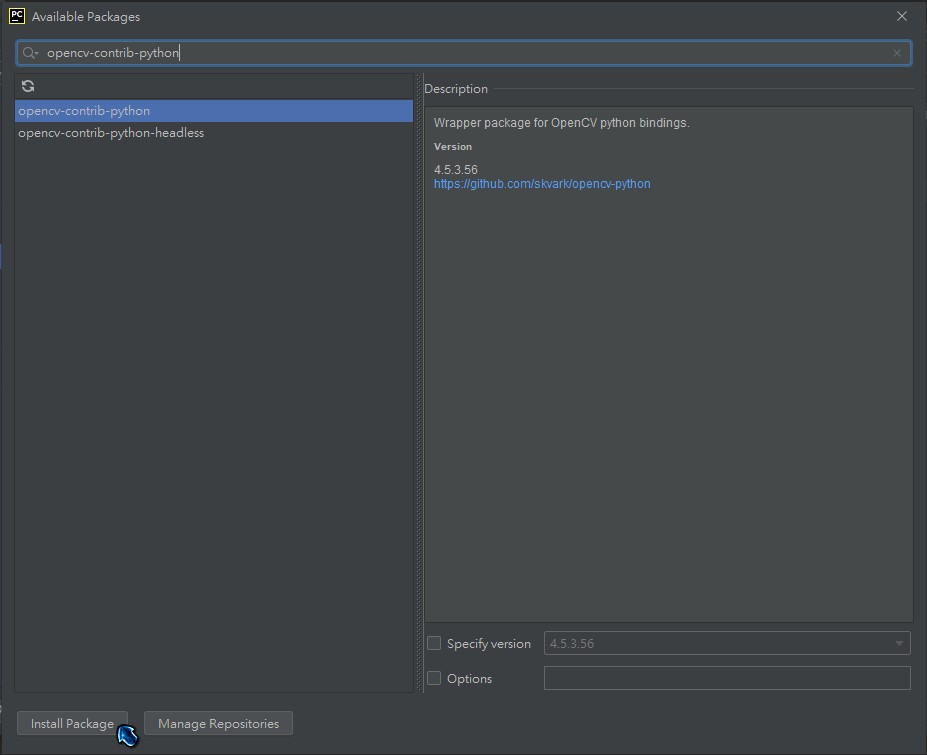
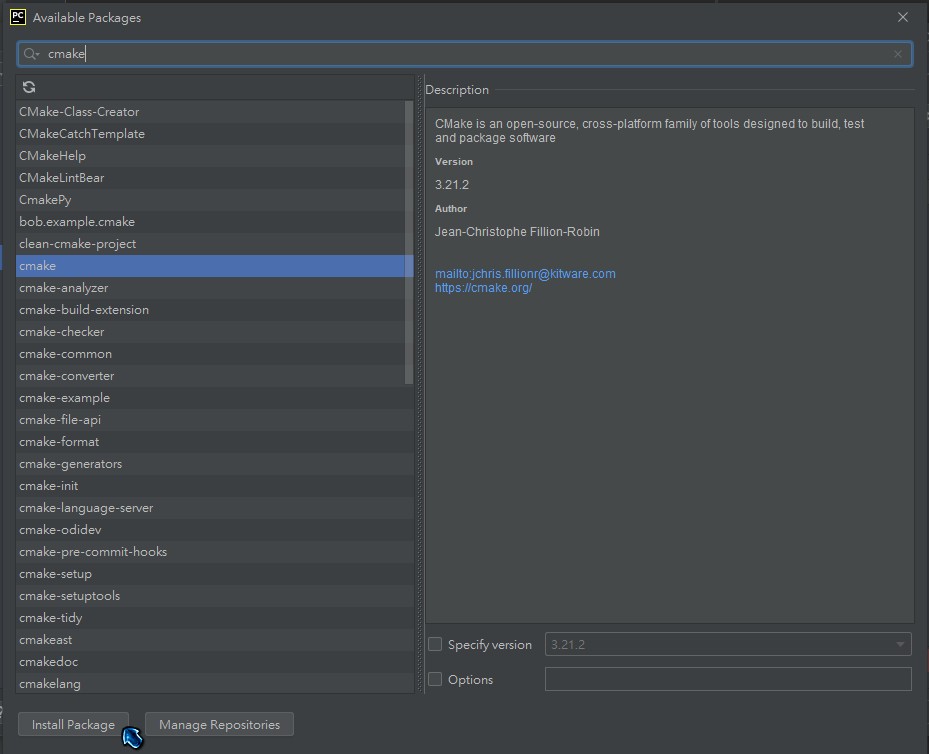
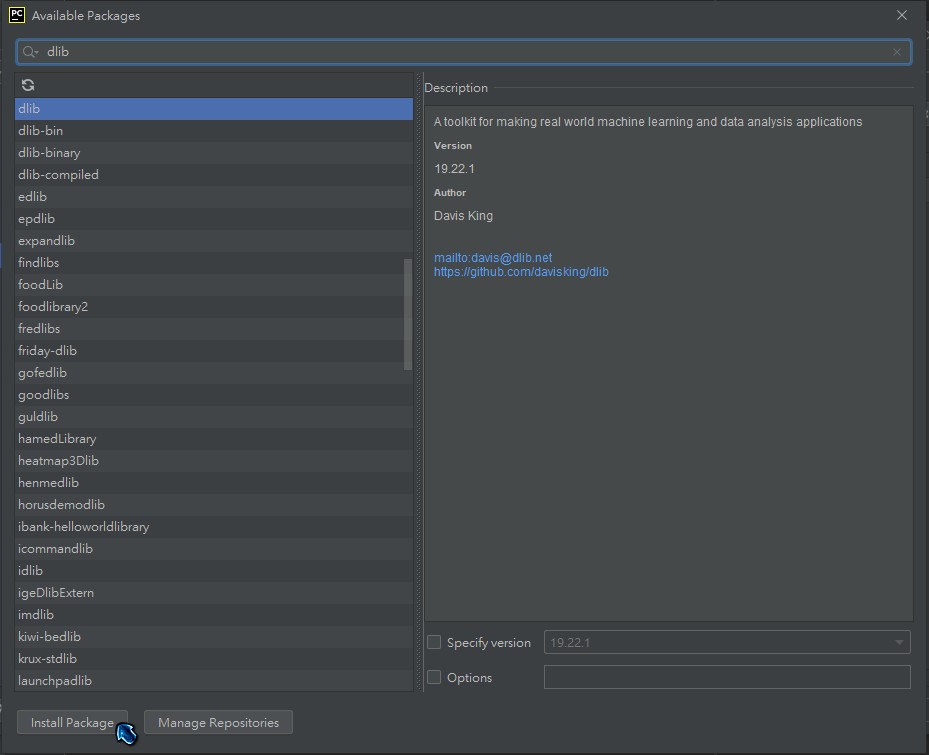
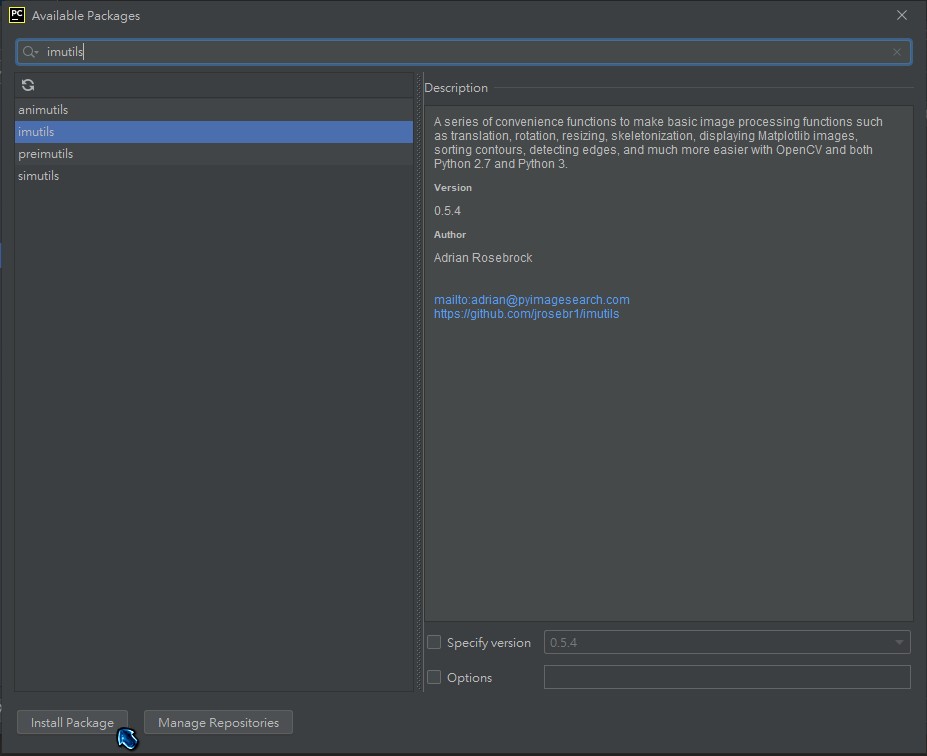
-
安装需要一点时间...等待安装都成功後,关闭视窗。在主视窗开启下方的「Terminal」,输入
pip freeze:
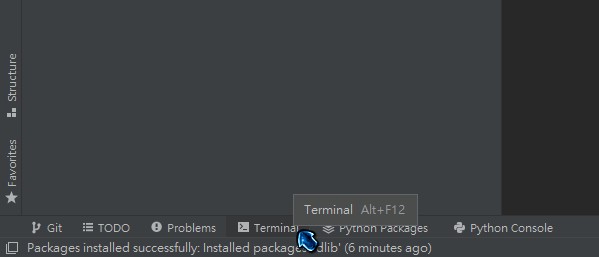
> pip freeze确认你安装的套件与版本是否与下面相同
cmake==3.21.2 dlib==19.22.1 imutils==0.5.4 numpy==1.21.2 opencv-contrib-python==4.5.3.56 -
接下来在新增的专案目录下新增目录:face_detection,专门放人脸侦测相关档案用

-
再来新增一个Python档案:opencv_haar_cascade.py,撰写今天主程序
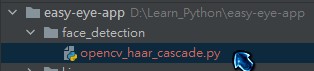
-
在新增的Python档案内输入以下内容 (相关程序码说明在注解内):
# 汇入必要套件 import argparse import ntpath import os import time import cv2 import imutils from imutils.video import WebcamVideoStream detectors = { "eye": os.path.sep.join([ntpath.dirname(cv2.__file__), 'data', 'haarcascade_eye.xml']), "face": os.path.sep.join([ntpath.dirname(cv2.__file__), 'data', 'haarcascade_frontalface_default.xml']) } # 定义人脸侦测函数方便重复使用 def detect(gray, part="face"): # 初始化Haar cascades函数 detector = cv2.CascadeClassifier(detectors[part]) # 根据选择的模型侦测 rects = detector.detectMultiScale(gray, scaleFactor=1.05, minNeighbors=5, minSize=(15, 15), flags=cv2.CASCADE_SCALE_IMAGE) return rects def main(): # 初始化arguments ap = argparse.ArgumentParser() ap.add_argument("-p", "--part", type=str, choices=["eye", "face"], default="face", help="detect which part of face") args = vars(ap.parse_args()) # 启动WebCam vs = WebcamVideoStream().start() time.sleep(2.0) start = time.time() fps = vs.stream.get(cv2.CAP_PROP_FPS) print("Frames per second using cv2.CAP_PROP_FPS : {0}".format(fps)) while True: # 取得当前的frame,变更比例为宽300,并且转成灰阶图片 frame = vs.read() img = frame.copy() img = imutils.resize(img, width=300) gray = cv2.cvtColor(img, cv2.COLOR_BGR2GRAY) # 呼叫侦测函数,取得结果 rects = detect(gray, args["part"]) # 绘出侦测结果 (记得将侦测的座标转回原本的frame大小) ratio = frame.shape[1] / img.shape[1] for rect in rects: rect = rect * ratio (x, y, w, h) = rect.astype("int") cv2.rectangle(frame, (x, y), (x + w, y + h), (0, 255, 0), 2) # 标示FPS end = time.time() text = f"FPS: {str(int(1 / (end - start)))}" cv2.putText(frame, text, (10, 30), cv2.FONT_HERSHEY_SIMPLEX, 0.7, (0, 0, 255), 2) start = end # 显示影像 cv2.imshow("Frame", frame) # 判断是否案下"q";跳离回圈 key = cv2.waitKey(1) & 0xff if key == ord('q'): break # 清除画面与结束WebCam cv2.destroyAllWindows() vs.stop() if __name__ == '__main__': main() -
运行程序:
- 在Terminal中输入
python face_detection/opencv_haar_cascade.py或 - 直接点程序码第61行前的"启动"icon
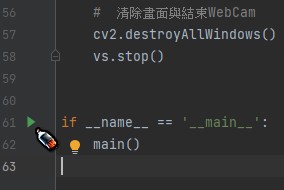
- 在Terminal中输入
-
执行後,会开启WebCam,并且显示类似下面的节果:
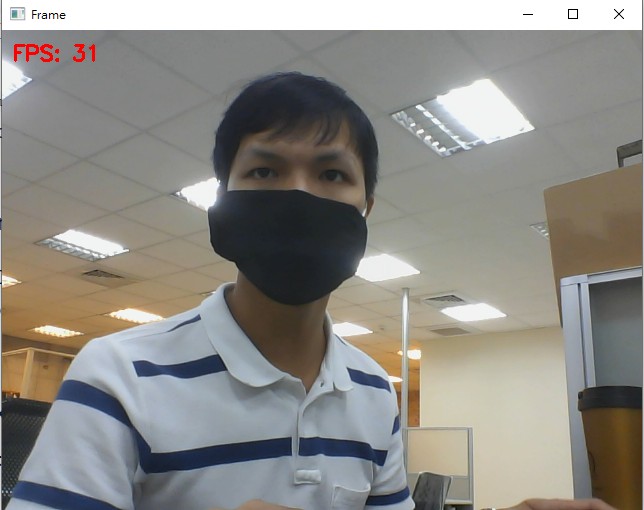
你可以试着将启动指令改成python face_detection/opencv_haar_cascade.py -p eye跑看看会有什麽结果。
结论
-
戴口罩基本上无法成功辨识,这是由於前面提到哈尔特徵检测的作法是滑动视窗的限制,你可以试着比对戴上口罩前与戴上口罩後玩看看
-
一般WebCam的FPS为30 (你可以透过
print(vs.stream.get(cv2.CAP_PROP_FPS))检查看看),透过哈尔特徵检测处理宽为300px的影像还是可以有约28 ~ 32 fps;後续可以跟其他方法比较看看,这个速度算是非常快了 (在实际使用下几乎感受不到延迟) -
哈尔特徵检测的false-positive (失败侦测)结果会受程序码39行的
detectMultiScale()参数影响:- scaleFactor:指定原始图片在进行检测时,要缩放的比例为多少;1.05表示每次以95%的比例进行缩放;值的范围为
[1.0, MAX_VALUE],越小检测出的结果越多 (也需花费更多时间),通常会使用1.05 ~ 1.1之间的数值 - minNeighbors:指定在检测结果中需要多少个相邻的检测框才认定检测成功;5表示需要5个相邻检测框;值必须为
正整数,越小检测的结果越多 (但失败侦测的可能性也变大),通常会使用3 ~ 10之间的数值 - minSize:指定最小可以接受(宽, 高)的检测框,小於这个大小的结果会被丢弃;(30, 30)表示使用宽高皆至少为30px的检测结果;值必须为
(正整数, 正整数)的格式,通常会从(30, 30)开始使用,根据结果再调整 - flags:目前版本中无作用,可以不用写或是给
cv2.CASCADE_SCALE_IMAGE
以上的参数的调整会非常容易改变最终的结果,这边建议根据你实际执行的情况来做调整,顺序建议为:
minSize -> minNeighbors -> scaleFactor - scaleFactor:指定原始图片在进行检测时,要缩放的比例为多少;1.05表示每次以95%的比例进行缩放;值的范围为
-
OpenCV内建的检测模型还有其他很多可以使用,如侦测眼睛、微笑、上半身、全身等等,可以参考程序码20-21行的路径目录;有兴趣可以到该目录下看看
参考程序码在这
就这样,想到再补充。
明天见!
LeetCode解题 Day07
206. Reverse Linked List https://leetcode.com/prob...
怎麽复制TABLE_SCHEMA里的table
SQL Server 1.一个一个TABLE去点,汇出Scripts 2.SQL Server 汇出...
Day 10 实用的 let 方法以及客制化错误讯息!
该文章同步发布於:我的部落格 改变数值的时候 昨天提到变动性的问题是什麽呢? 我们到现在的测试都是...
Azure - Day2 以考取AZ204为目标
小弟近日工作刚好会用到Azure,公司希望我们可以以考取AZ204为目标,所以接下来会照着这个目标发...
「Android 必看」如何救回 WhatsApp 聊天记录?
WhatsApp 聊天记录消失了? 如何恢复 WhatsApp 照片和信息? 我们都有过 Whats...